Adblock - это популярное расширение для браузера Google Chrome, которое позволяет блокировать рекламные объявления на веб-страницах. Благодаря этому инструменту вы сможете сфокусироваться на содержимом, избавившись от раздражающих и назойливых баннеров и попапов.
Установка Adblock на вашем браузере Chrome является простым и быстрым процессом, который не требует особых навыков или технической подготовки. В этой статье мы расскажем вам, как установить Adblock и начать наслаждаться безрекламным просмотром интернета.
Шаг 1: Откройте браузер Chrome и перейдите в Chrome Web Store, нажав на значок "Cube" в верхнем правом углу окна браузера.
Шаг 2: Введите "Adblock" в строку поиска, расположенную в правом верхнем углу страницы Chrome Web Store.
Шаг 3: Выберите расширение "Adblock" из списка результатов поиска и нажмите на кнопку "Добавить в Chrome".
Шаг 4: Появится всплывающее окно, в котором нужно подтвердить установку Adblock. Нажмите кнопку "Добавить расширение".
Шаг 5: После завершения установки расширение Adblock автоматически активируется в вашем браузере Chrome. Теперь вы можете наслаждаться рекламой-бесплатным просмотром веб-страниц без назойливых баннеров и попапов!
Важно отметить, что Adblock обновляется регулярно, чтобы обеспечить максимальную защиту от мешающей рекламы. Вы также можете настроить расширение, чтобы блокировать определенные типы рекламы или добавить исключения для конкретных сайтов. Таким образом, вы получите наиболее удовлетворительный опыт просмотра в интернете.
Adblock - это мощный инструмент, который позволяет вам контролировать то, что вы видите во время просмотра веб-страниц в Google Chrome. Установите его сегодня и наслаждайтесь более чистым и объективным интернет-просмотром.
Как установить Adblock в Chrome:
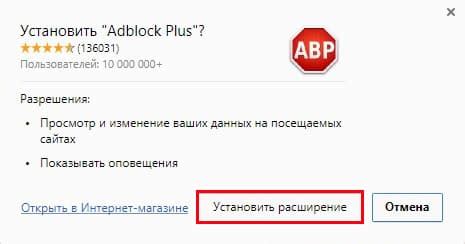
Шаг 1: Откройте браузер Chrome на своем компьютере.
Шаг 2: Перейдите в Chrome Web Store, нажав на иконку приложений (три точки в верхнем правом углу) и выберите "Web Store".
Шаг 3: В поисковой строке введите "Adblock" и нажмите Enter.
Шаг 4: Найденное расширение "Adblock" должно быть первым в списке. Нажмите на кнопку "Добавить в Chrome".
Шаг 5: Появится окно с подтверждением установки. Нажмите на кнопку "Добавить расширение".
Шаг 6: Расширение "Adblock" будет загружено и установлено в ваш браузер. Появится уведомление о успешной установке.
Шаг 7: Теперь Adblock установлен и готов к использованию. Он будет автоматически блокировать рекламу на веб-страницах.
Поиск расширения
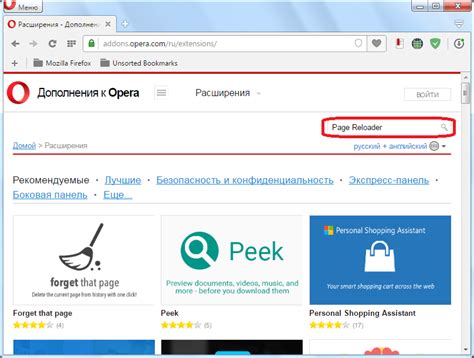
Для установки Adblock в Chrome, вам необходимо найти соответствующее расширение в магазине Chrome Web Store:
- Откройте браузер Chrome;
- Нажмите на иконку меню в правом верхнем углу окна браузера (три точки);
- Выберите пункт "Дополнительные инструменты" в выпадающем меню;
- В появившемся подменю выберите "Расширения";
- На странице с расширениями, нажмите на "Открыть Chrome Web Store" в верхней части страницы;
- В поле поиска введите "Adblock";
- Нажмите на кнопку "Поиск" или клавишу Enter;
- В результате поиска вы увидите список доступных расширений для блокировки рекламы;
- Выберите расширение Adblock и нажмите на кнопку "Добавить в Chrome";
- На всплывающем окне нажмите "Добавить расширение", чтобы подтвердить установку.
После завершения установки расширения, Adblock будет активирован в браузере Chrome и автоматически начнет блокировать рекламу на посещаемых вами веб-страницах.
Выбор Adblock

Adblock прост в использовании и обладает широким функционалом. Он блокирует не только текстовые и графические объявления, но и видеорекламу, попапы и другие нежелательные элементы. Благодаря этому, вы будете иметь возможность просматривать веб-страницы без надоедливых рекламных баннеров и всплывающих окон, что существенно повысит вашу пользу от пребывания в интернете.
Выбрав Adblock, вы получите надежный инструмент для борьбы с рекламой, который поможет вам наслаждаться чистым и безопасным просмотром интернет-содержимого.
Установка расширения

Для начала, откройте браузер Chrome и нажмите на иконку с тремя точками в верхнем правом углу окна. В открывшемся меню выберите пункт "Настройки".
В левой части окна настройки найдите раздел "Расширения" и кликните на него.
Включите режим разработчика, нажав на переключатель в верхнем правом углу окна "Разработчик".
Теперь, нажмите на кнопку "Загрузить распакованное расширение".
Выберите скачанное ранее расширение Adblock и нажмите кнопку "Открыть".
После этого, расширение успешно установлено и активировано в браузере Chrome.
Активация Adblock
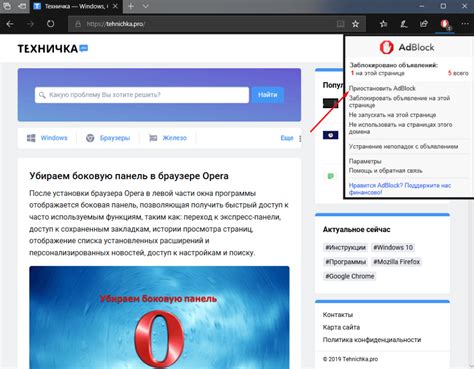
После установки Adblock в браузер, для его активации вам необходимо выполнить несколько простых шагов:
- Откройте браузер Chrome.
- Нажмите на значок Adblock в правом верхнем углу окна браузера. Обычно это иконка с буквами "ABP".
- В появившемся меню выберите пункт "Включить Adblock". После этого Adblock будет активирован и начнет блокировать рекламные элементы на открытых вами страницах.
Примечание: Если вы не видите иконку Adblock с буквами "ABP", убедитесь, что расширение было успешно установлено и активировано в настройках браузера.
Проверка работы
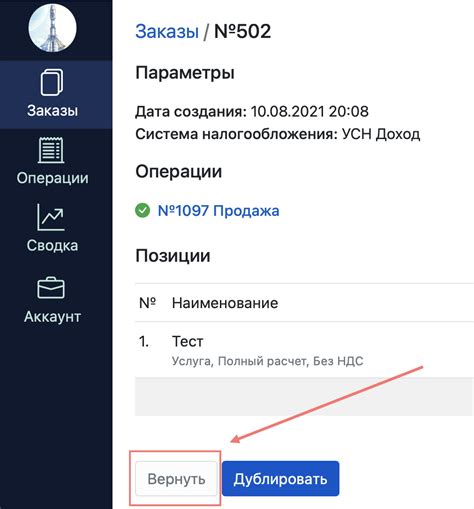
После установки и активации Adblock в Chrome, можно проверить его работу на различных веб-сайтах. При правильной настройке, рекламные баннеры, попапы и другие виды нежелательной рекламы должны быть заблокированы.
Для проверки можно перейти на такие популярные веб-сайты, как YouTube, Facebook, VKontakte и другие. Если Adblock работает корректно, на этих веб-сайтах не должно отображаться рекламных блоков. Также можно посетить специально созданные страницы с рекламным контентом для проверки работы Adblock.
В случае, если на некоторых веб-сайтах все-таки отображается реклама, можно проверить настройки Adblock. После клика на иконку в виде пазла в верхней части окна браузера, следует выбрать пункт "Настройки". В окне настроек можно добавлять новые фильтры и настраивать параметры блокировки. После внесения изменений следует перезагрузить страницу и проверить работу Adblock снова.
| Действие | Результат |
| Установка и активация Adblock | Блокировка рекламы |
| Посещение веб-сайтов | Отсутствие рекламы |
| Настройка фильтров и параметров | Более точная блокировка |
| Перезагрузка страницы | Проверка работоспособности |
Конфигурация настроек
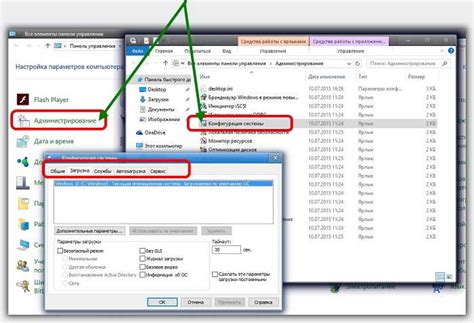
После установки и активации Adblock, вы можете настроить его параметры в соответствии с вашими предпочтениями и потребностями.
1. Щелкните правой кнопкой мыши на значок Adblock в правом верхнем углу окна браузера и выберите "Настройки".
2. В открывшемся окне настройки Adblock вы можете изменить следующие параметры:
- Белый список - здесь вы можете добавить сайты, на которых вы хотите разрешить отображение рекламы.
- Настройки блокировки - вы можете выбрать, какие типы рекламы Adblock будет блокировать.
- Фильтры - это списки правил, которые Adblock использует для определения рекламных элементов на веб-страницах. Вы можете добавлять, удалять или изменять фильтры в соответствии с вашими потребностями.
- Уведомления - здесь вы можете настроить, какие уведомления Adblock будет показывать вам о заблокированной рекламе на веб-страницах.
- Расположение значка - вы можете изменить местоположение значка Adblock на панели инструментов браузера.
- Расширенные настройки - здесь вы можете настроить дополнительные параметры Adblock, такие как блокировка отслеживания и фильтрация социальных кнопок.
3. После внесения всех необходимых изменений в настройки Adblock, не забудьте нажать кнопку "Применить" или "Сохранить", чтобы сохранить внесенные изменения.
Теперь вы можете настроить Adblock и наслаждаться безрекламной интернет-проекцией!
Дополнительные настройки
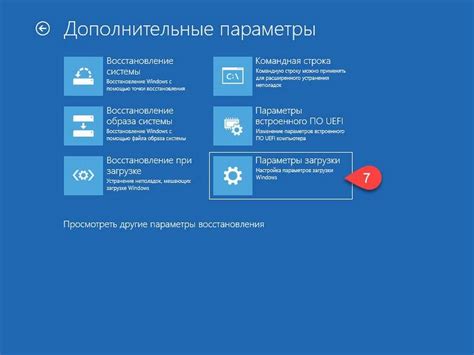
После установки Adblock в Chrome вы можете сделать некоторые дополнительные настройки, чтобы оптимизировать работу плагина под ваши нужды:
- Настройка исключений: если вы хотите разрешить рекламу на определенных сайтах, вы можете добавить их в список исключений. Для этого откройте настройки Adblock и найдите раздел "Исключения". Добавьте адреса сайтов, на которых вы хотите видеть рекламу, и сохраните изменения.
- Оптимизация фильтров: Adblock поставляется с предустановленными фильтрами для блокировки рекламы, но вы можете добавить дополнительные фильтры или настроить существующие. Для этого откройте настройки Adblock и найдите раздел "Фильтры". Здесь вы можете добавить свои собственные фильтры или включить/отключить существующие.
- Показ уведомлений: Adblock может показывать уведомления о блокировке рекламы на странице. Если вас эти уведомления беспокоят, вы можете отключить их в настройках плагина.
Эти дополнительные настройки помогут вам улучшить работу Adblock в Chrome и настроить его под ваши индивидуальные предпочтения.
Изменение блокировки
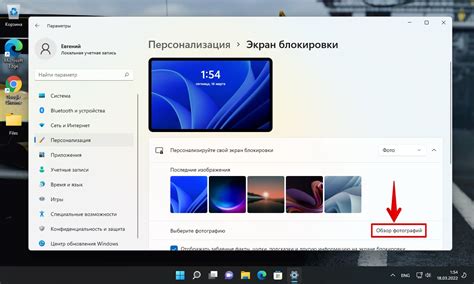
После установки Adblock в Chrome, вы можете внести изменения в его настройки блокировки рекламы. Для этого выполните следующие действия:
- Щелкните на значке Adblock в правом верхнем углу окна браузера.
- Выберите "Настройки" из выпадающего меню.
- Откроется окно с настройками блокировки. Здесь вы можете настроить, какие типы рекламы будут блокироваться, а какие - нет.
- Помимо этого, вы можете добавлять исключения для определенных веб-сайтов или блокировать конкретные элементы страницы.
- Чтобы добавить исключение, введите адрес веб-сайта в поле "Добавить исключение" и нажмите кнопку "Добавить".
- Чтобы заблокировать конкретный элемент страницы, наведите на него курсор мыши и щелкните правой кнопкой. В контекстном меню выберите "Блокировать элемент" или "Блокировать этот элемент".
Внесенные изменения в настройки блокировки рекламы в Adblock будут действовать на всех посещаемых вами веб-сайтах, позволяя вам настроить уровень блокировки на индивидуальной основе.